- Müəllif Jason Gerald [email protected].
- Public 2024-01-15 08:09.
- Son dəyişdirildi 2025-01-23 12:06.
Bu wikiHow sizə sahib olduğunuz versiya üçün Microsoft Office məhsul açarını tapmağı öyrədir.
Addım
Metod 2: Microsoft Office 365, 2016, 2013 və 2011

Addım 1. E -poçtunuzu və şəxsi sənədlərinizi tapın
Office-in yeni versiyalarında 25 rəqəmli məhsul açarı kompüter tərəfindən oxunan formatda saxlanmır. Açarı tapmağın ən yaxşı yolu rəqəmsal qəbzə baxmaq (onlayn satın alındıqda) və ya məhsul qablaşdırmasında (bir mağazada satın alınmışsa) fiziki olaraq yoxlamaqdır.
- Siyahıda göstərilən Office quraşdırılmış bir kompüter almış olsanız, məhsulun açarını kompüterin bir yerində yapışdırılmış holoqrafik etiketdə axtarın.
- Diskiniz və ya qutunuz varsa, etiketlə və ya kartla birlikdə gələn açarı axtarın.
- Microsoft Mağazasında satın almış olsanız, e -poçtdakı qəbzi axtarın. Məhsulun açarı orada verilmişdir.
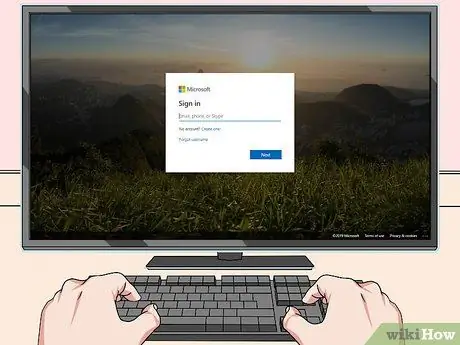
Addım 2. İnternet mağazasını yoxlayın (onlayn)
Qəbzinizi tapa bilmirsinizsə, adətən mağazadakı hesabınıza daxil olaraq açarı tapa bilərsiniz.
-
Microsoft Mağazasında satın almış olsanız, aşağıdakı adımları edin.
- Hesabınıza daxil olun https://www.microsoftstore.com.
- Basın Sifariş Tarixi.
- Sifarişinizi vurun.
- Basın Ofis quraşdırın.
- Basın Salam. Ofisinizi götürək açarı göstərmək üçün.
-
Microsoft HUP vasitəsilə Office işiniz varsa, bu addımları izləyin:
- Daxil edin https://microsofthup.com.
- Basın Sifariş Tarixi.
- Office almaq üçün istifadə etdiyiniz e -poçt ünvanını daxil edin. Əlaqəsi olan bir e -poçt sizə göndəriləcək.
- E -poçtdakı linki vurun.
- Məhsul açarını göstərmək üçün sifariş nömrənizi vurun.
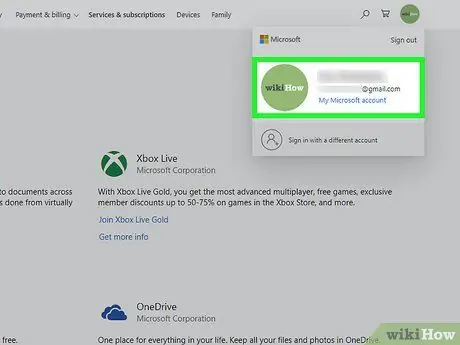
Addım 3. Microsoft Office hesabınızı yoxlayın
Office -i əvvəllər quraşdırmısınızsa və məhsul açarını istifadə etmisinizsə, hesab məlumatlarınızdakı açarı axtarın:
- Ziyarət edin https://stores.office.com/myaccount.
- Hesabınıza daxil olun.
- Basın Diskdən quraşdırın.
- Basın Diskim var.
- Basın Məhsul açarınıza baxın.
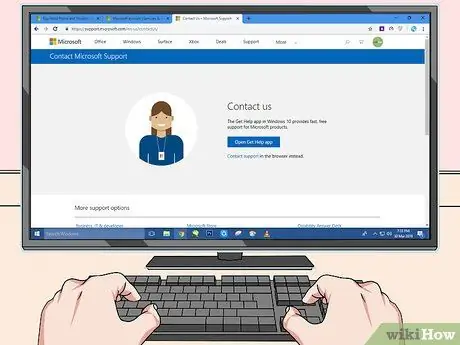
Addım 4. Microsoft Dəstək səhifəsinə daxil olun
Yuxarıdakı addımlar hələ də uğursuz olarsa və satın alma sübutunuz varsa, Microsoft ilə əlaqə saxlamağa çalışın. Ziyarət edərək bunu edin https://support.microsoft.com/en-us/contactus və vurun Başlamaq.
Metod 2 /2: Microsoft Office 2010 və ya 2007

Addım 1. Qəbz e -poçtunu yoxlayın
Office-i bir onlayn mağazadan əldə edib kompüterinizə yükləsəniz, qəbz e-poçtuna 25 rəqəmli məhsul açarı əlavə olunacaq.
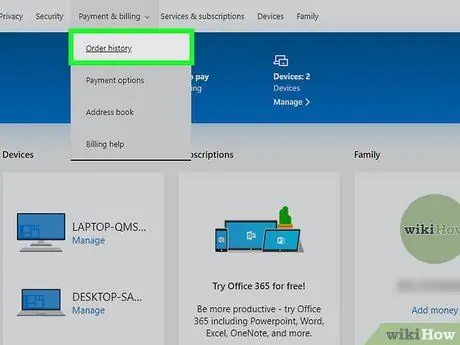
Addım 2. İnternet mağazasını yoxlayın
Office -i yükləyib ancaq qəbzi tapmadınızsa, mağazadakı hesabınıza daxil olaraq məhsulun açarını tapın.
-
Rəqəmsal Çayda satın almış olsanız, kömək səhifəsinə daxil olaraq seçim edərək açarı əldə edin Seriya nömrəmi və ya kilidini açma kodunu necə əldə edə bilərəm?
Sonra məhsul açarını əldə etmək üçün verilən təlimatları izləyin.
-
Microsoft Mağazasında satın almış olsanız, aşağıdakı adımları edin.
- Ünvanından hesabınıza daxil olun https://www.microsoftstore.com.
- Basın Sifariş Tarixi.
- Sifarişinizi vurun.
- Basın Ofis quraşdırın.
- Basın Salam. Ofisinizi götürək məhsul açarını göstərmək üçün.
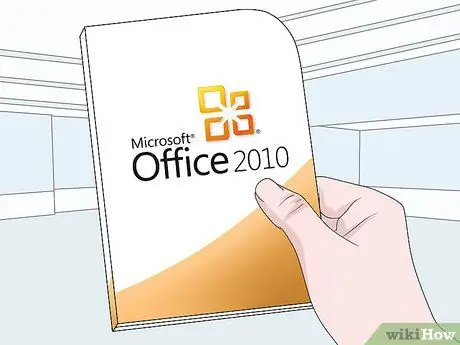
Addım 3. Məhsulun qablaşdırmasını yoxlayın
Microsoft Office -i fiziki formada satın almışsınızsa və bir qutuda gəlirsə, məhsulun açarını qutuda axtarın. Orada deyilsə, açarı tapmaq üçün paketdəki təlimatları onlayn olaraq axtarın.
Ofisinizdə PIN kodu olan bir məhsul açar kartı varsa, bura daxil olun https://office.com/getkey, sonra kartdakı 27 rəqəmli nömrəni daxil edin.

Addım 4. Məhsulun açarını kompüterdəki hologram etiketində tapın
Office satın aldığınız kompüterdə artıq qurulubsa və qeydiyyatdan keçibsə, məhsulun açarını kompüterin bir yerinə yapışdırılmış holoqrafik etiketdə axtarın.
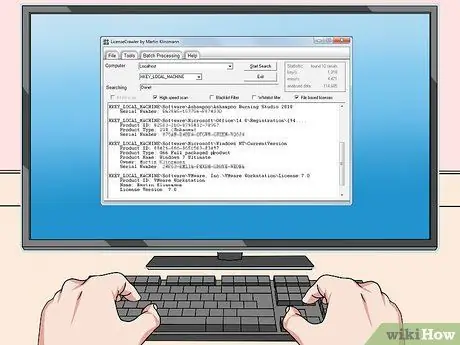
Addım 5. LicenseCrawler istifadə edin (yalnız PC)
Yuxarıdakı addımlar kömək etmirsə, məhsul açarınızın şifrəsini açmaq üçün LicenseCrawler (və ya başqa bir pulsuz açar axtaran proqramı) istifadə edin. İstifadə etmək üçün bu addımları izləyin:
- Http://www.klinzmann.name/licensecrawler.htm saytına daxil olun və Yüklə düyməsini basın.
- Portativ-versiya altındakı bağlantılardan birini vurun.
- . Zip faylını yükləmək üçün verilən təlimatları izləyin.
- Zip faylını çıxarın. Bu tətbiqdən ibarət bir qovluq yaradılacaq. Bu proqram portativ olduğu üçün heç bir şey yükləməyinizə ehtiyac yoxdur.
- Yeni qovluğu açın, sonra vurun LicenseCrawler.exe iki dəfə.
- Basın Axtar (və görünən bütün reklamları bağlayın). Bu proqram kompüter qeydini skan etməyə başlayacaq.
-
Aşağı diyirləyin və aşağıdakı mətn sətri olan bir giriş axtarın:
- HKEY_LOCAL_MACHINE / Proqram / Microsoft / Office / 14.0 (Office 2010 üçün)
- HKEY_LOCAL_MACHINE / Proqram / Microsoft / Office / 12.0 (Office 2007 üçün)
- Məhsul açarını Serial Nömrəsinin yanında axtarın. Açar 5 ədəd ədəd və hərflərə qruplaşdırılmış 25 simvoldan ibarətdir.
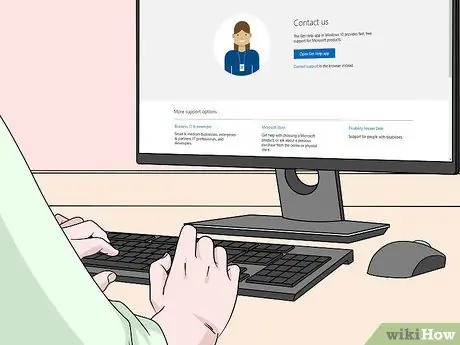
Addım 6. Microsoft Dəstək səhifəsinə daxil olun
Yuxarıdakı addımlar hələ də uğursuz olarsa və satın alma sübutunuz varsa, Microsoft ilə əlaqə saxlamağa çalışın. Ziyarət edərək bunu edin https://support.microsoft.com/en-us/contactus və vurun Başlamaq.






